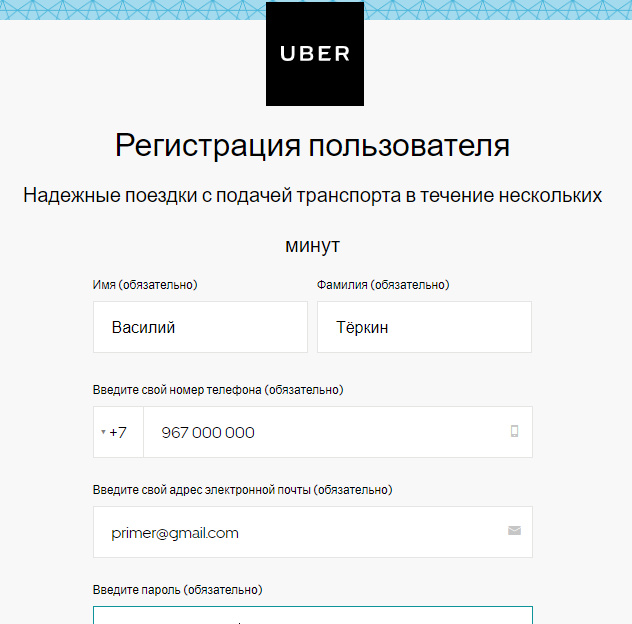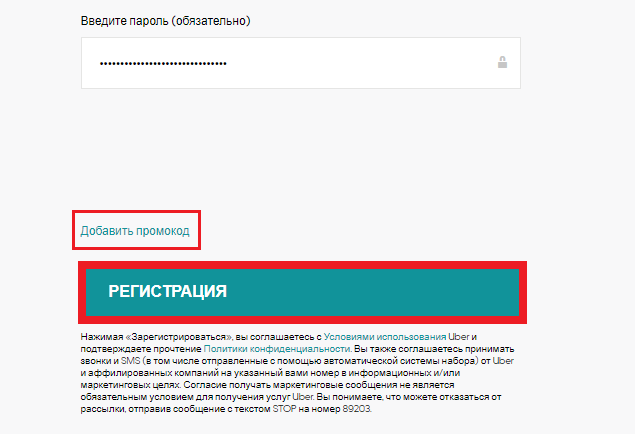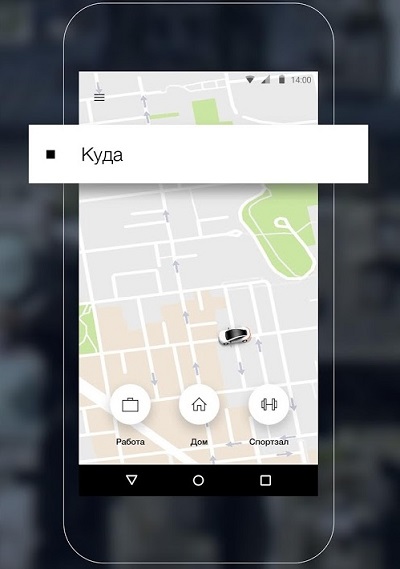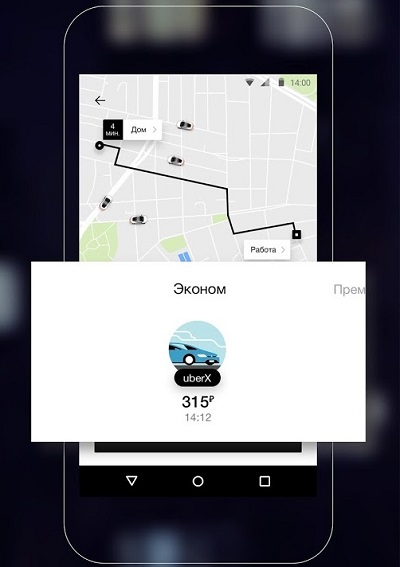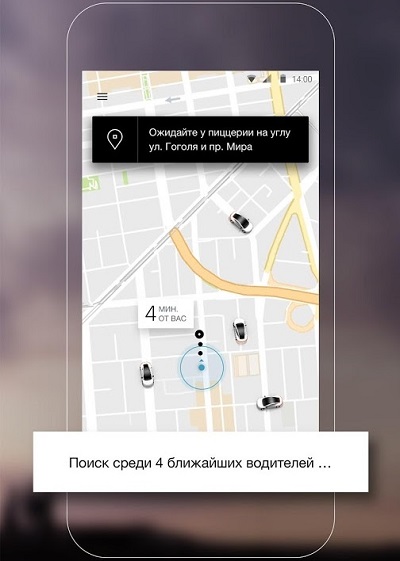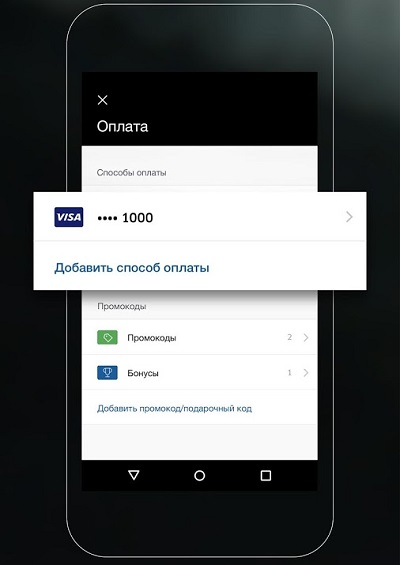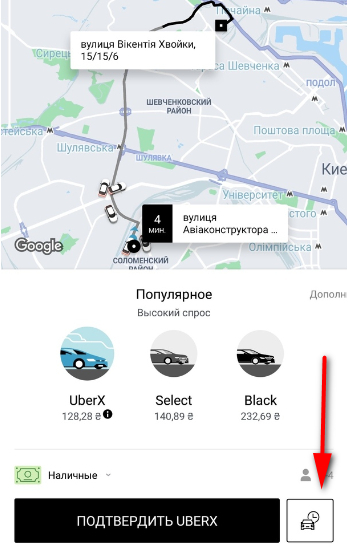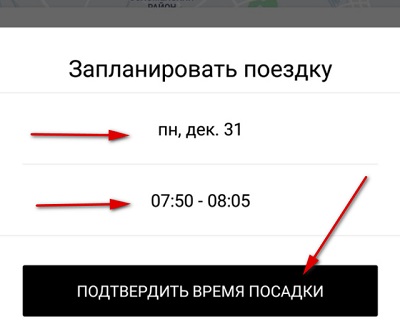Как пользоваться убером такси
Как пользоваться Убером в России. Зачем нужен и есть ли выгода

А еще о том, как правильно экономить на Uber и не дать себя обмануть.
Кто такие UBER?
Uber – американская компания, агрегатор служб такси, основанная в 2009 году. Сервис работает в более 50 городов мира, в том числе в 17 российских: Воронеж, Екатеринбург, Казань, Краснодар, Красноярск, Москва, Нижний Новгород, Новосибирск, Омск, Пермь, Самара, Санкт-Петербург, Сочи, Тольятти, Уфа и Челябинск.
Пользователи заказывают такси через Uber только с помощью приложений на мобильных устройствах: вот приложение Uber в App Store и в Google Play.
Далее – как пользоваться сервисом, ездить с надёжными водителями, экономить на поездках. Ещё плюсы и минуса Uber по сравнению с другими такси.
Как начать пользоваться UBER
Проверьте, работает ли Uber в вашем городе. Это можно сделать в разделе «Города» на официальном сайте компании. Затем зарегистрироваться с помощью аккаунта в социальной сети или электронной почты и привязать банковскую карту.
Готово — теперь вбиваете пункт назначения и ждёте машину.
В чём польза UBER
Uber – удобное приложение, чтобы быстро заказать такси. Обычно, водители приезжают быстро — в течение 3-5 минут. Но это сильно зависит от тарифа, города и времени суток. Например, днём в Тольятти много свободных водителей и они приедут быстро, а утром в Москве быстро найти машину будет сложнее.
Чем отличается Uber в Москве и Uber в регионах
Машины
Uber в Москве и регионах разный. В Москве широкая линейка тарифов, относительно строгий отбор водителей и автомобилей. Как правило, если в описании тарифа сказано, что приедет автомобиль KIa Rio или такого же класса, то он приезжает.
В регионах это не так.
То есть эти машины всё-таки выше классом, чем «Приоры» и «Гранты».
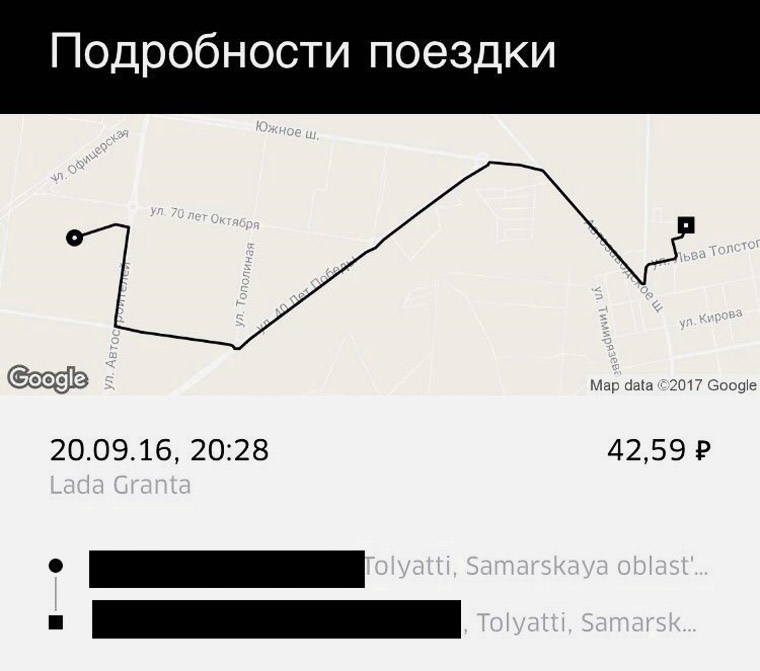
Карточка поездки на «Гранте» в Uber
При этом машины были явно старше 5 лет. Они были в нормальном состоянии, точно не «ведра с болтами», но получается, что Uber обещает одно, а ты получаешь другое.
Тарифы и условия
Также в регионах линейка тарифов и количество свободных машин меньше. У меня не раз случалось, когда заходишь в приложение, а свободных машин по городу нет, хотя время не самое пробочное. Водители рассказывают, что всё дело в постоянно меняющихся условиях для водителей.

За 2 недели цена за одну и ту же поездку на одном и том же тарифе (UberSTART) выросла почти вдвое
Когда Uber только появляется в городе, он предлагает хорошие условия водителям и пассажирам. Таксистам доплачивают за каждый заказ, а клиентам предлагают низкие цены, промокоды и постоянные акции.
Когда клиентская база наработана, Uber начинает постепенно повышать цены для пользователей и ухудшать условия для водителей.
Получалось так, что сначала в Uber работало очень много водителей — практически все таксисты с более-менее нормальными машинами в городе зарегистрировались там и получали много заказов. А потом цены повысились, поездок стало меньше и Uber перенёс издержки на плечи таксистов. Само собой, их стало меньше.
Затем Uber видимо догадались, что это неправильно, и улучшили условия для водителей, но сильно повысили тарифы для пассажиров. Например, в моем городе, Uber — самый дорогой сервис из троицы Uber-Яндекс-Gett.
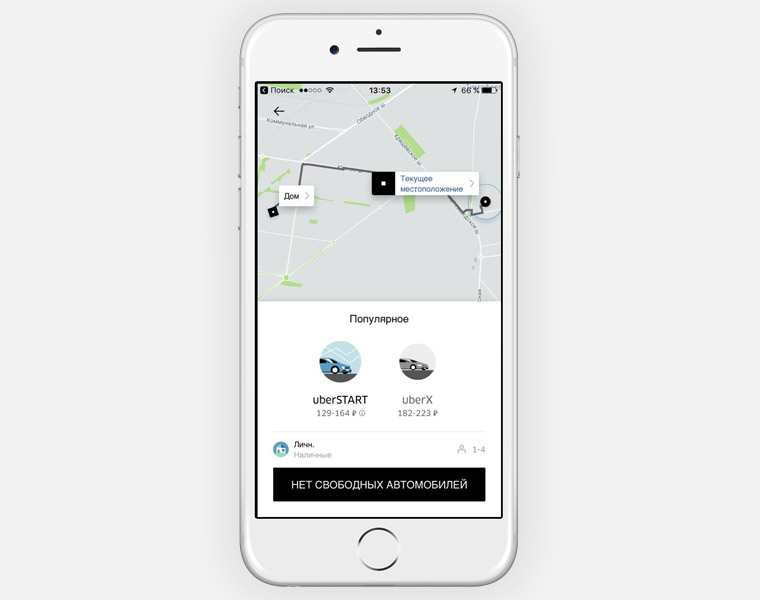
Тольятти, обеденное время, привычная картина: на самом доступном тарифе нет свободных машин
Сервис и отзывы
Ещё одно яркое отличие Uber в регионах и Москве — сервис. Дело в том, что когда в городе появляется новый сервис с вкусными условиями, то обычные таксисты сразу прилынивают к нему. Сами подумайте, какой может быть сервис у обычных таксистов. Дай бог, если они не проронят ни слова за всю дорогу и не включат радио «Ваня» — уже хорошо.
Оценка 5 звёзд в Москве и 5 звёзд в регионах — далеко не одно и то же. Мы, провинциалы, менее привередливые: довезли быстро и относительно комфортно и ладно.
Так что, москвичи, если вдруг будете заказывать Uber в каком-нибудь Воронеже или Красноярске, учитывайте это. Лучше сразу выбирайте тариф подороже.
Как экономить на UBER
Бесплатные поездки
Самый простой способ пользоваться Uber бесплатно — приглашать друзей по специальному коду и получать скидки и бонусы. Раньше можно было получить 400 бонусов на первую поездку, теперь дают скидку 100 рублей на 3 поездки.
В разных городах бонусы разные, но механика одинаковая: делитесь кодом, друг получает скидку на поездку и Uber засчитывает вам бонусы.
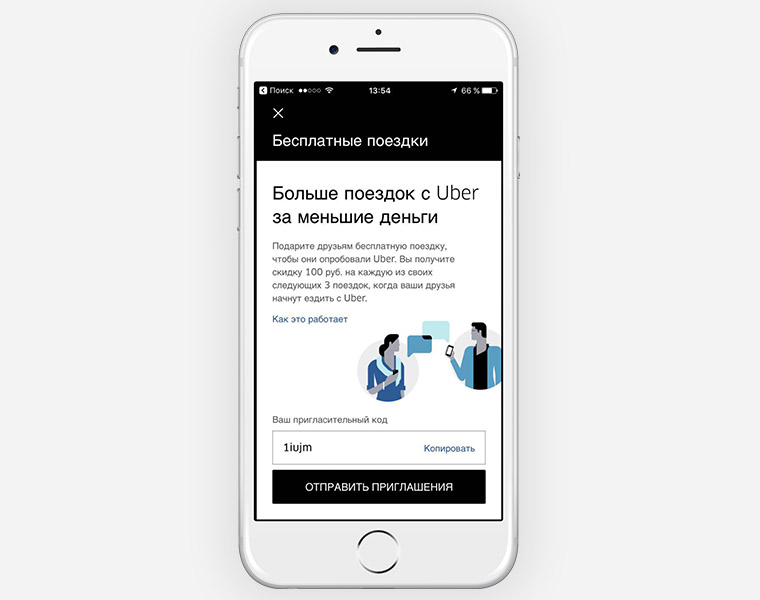
Найти пригласительный код можно в разделе «Бесплатные поездки».
Тарифы
В зависимости от региона у Uber разные цены на тарифы. На Uber Start к вам приедет обычная иномарка или отечественная машина. Как я рассказывал выше, в Тольятти ко мне не раз приезжали «Калины», «Гранты» и «Приоры».
Но были и другие ситуации: приезжали Kia Rio, Hyundai Accent, Chevrolet Captiva, Ford Focus.
На UberX вы получите машину более представительского класса, но и цена будет выше. Обычно, в городах России есть тарифы START и X. В Москве и некоторых других городах их больше.
Стоимость поездки в разных городах всегда разная — помните это. Если в Тольятти за 400 рублей можно доехать от центра то деревни в 20 км от города, то в Москве это доехать от центра до пределов ТТК.
Сейчас Uber подробно не расписывает, какая машина в каком тарифе к вам приедет. Это плохо, всё ограничивается описанием «доступные поездки на каждый день», из которого ничего не понятно.
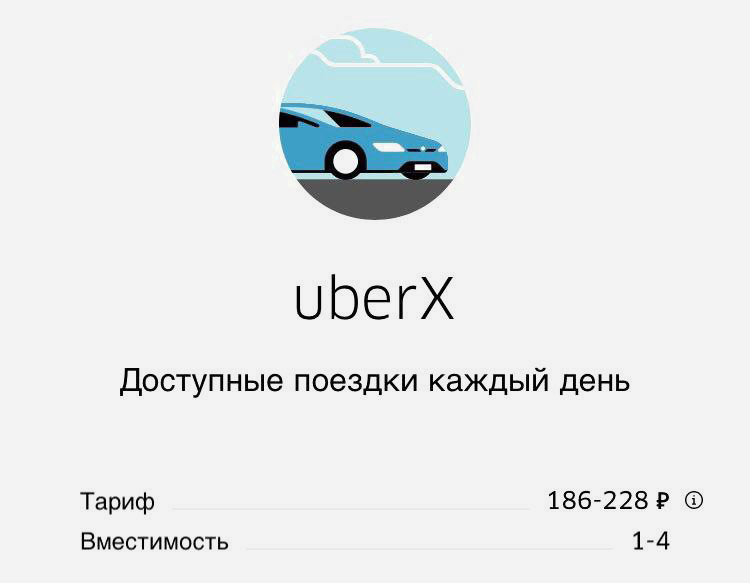
Чтобы посмотреть подробную разбивку тарифов, нажмите на i в карточке.
Ещё тарифы различаются по времени присутствия Uber на рынке — если Uber появился в городе недавно, то тарифы будут дешевле. Смотрите на цену поездки в разных приложениях такси и выбирайте самый дешевый. Тут никаких секретов нет.
Промокоды
Ещё один способ экономить на поездках — промокоды. Uber на них очень щедра, когда только запускается в городе. Например, в Самаре и Тольятти, действовал промокод на скидку 50% за 10 последующих поездок в течение месяца.
Так я катался по городу около двух недель: цены выходили какие-то смешные. Например, я между районами ездил за 37 рублей. Маршрутка или автобус стоит 27 рублей.
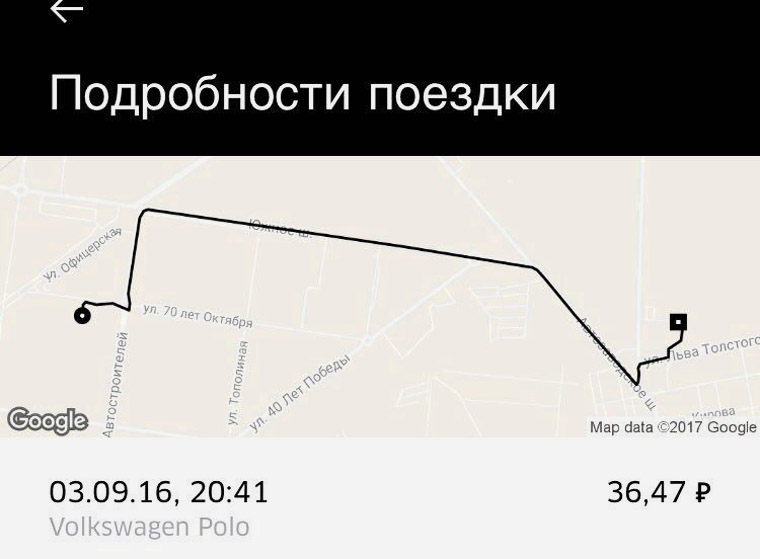
Когда работал промокод на скидку, поездка между районами была всего на 10 рублей дороже, чем билет на автобус.
Коэффициенты
Когда водителей на линии мало, а заявок много, Uber вводит повышающие коэффициенты. Их можно сразу увидеть на карточке заказа: там будет значок молнии и значение. Если коэффициент x1,5, то вы прокатитесь в полтора раза больше обычного тарифа.
Как решать проблемы и конфликты в UBER
Машину не подали, а деньги сняли
У меня было пару раз, когда машина не приехала или водитель не нашёл меня на парковке у торгового центра, а минимальный тариф списывали с карты. Тогда я обращался в техподдержку сервиса и они возвращали деньги в виде Uber-кредитов, которыми можно воспользоваться при оплате поездки. Главное — спокойно всё объяснить.
Машин нет
К сожалению, условия Uber со временем меняются, причем не в лучшую сторону, в том числе для таксистов. Из-за этого возникали ситуации, когда машины не приезжали. Таксистам было невыгодно работать с Uber, а пассажиры просто видели пустую карту без машин и пользовались другим приложением.
Если машин нет, то просто воспользуйтесь другой службой такси. Не рекомендую менять тариф — вряд ли вы согласитесь доехать до пункта назначения в полтора–два раза дороже.
Что в UBER хорошо
У UBER самое лучше приложение. Очень удобно вызывать машину одной кнопкой, красивые кнопки, анимации и меню. Приложением приятно пользоваться.
Адекватная клиентская поддержка. За всё время, что я пользуюсь сервисом, Uber всегда шёл навстречу, возвращал деньги, снимал нерадивых таксистов с линии.
Сразу показывают стоимость поездки. Когда вы выбираете пункт назначения, приложение сразу прикидывает, сколько будет стоить поездка на Uber.
Строгий отбор водителей. Мне почти никогда не встречались плохие таксисты. Ездить спокойно и аккуратно — норма для водителей Uber. Если же вам попадётся неадекватный, то просто оставляйте негативный отзыв и пишите в техподдержку. Если косяк большой — водителя уберут совсем.
Что плохо в UBER
Повышающие коэффициенты. Из-за них поездка на доступном UberSTART может стоить чуть ли не как на лимузине. Приходится искать альтернативные сервисы такси.
«Плавающая» цена поездки. В традиционных такси есть большой плюс: цена за поездку всегда фиксированная. В Uber и похожих как повезёт: если пробок нет, то может оказаться дешевле, чем на обычном такси, если есть — в несколько раз дороже.
В регионах может приехать старая машина. Uber понимает, что в некоторых городах не сможет набрать водителей с прекрасными автомобилями, поэтому берут почти всех желающих.
Что запомнить про UBER:
Uber работает в 17 городах России. Проверить можно в разделе «Города» на сайте компании.
Uber в Москве и регионах совершенно разный. Тарифы, машины, цены, сервис — всё отличается.
Тарифы от города к городу могут сильно различаться, учитывайте это.
Если попался плохой водитель — пожалуйтесь в техподдержку и оставьте негативный отзыв. Таксисту либо устроят взбучку, либо вообще уволят.
Если увидели поездку с коэффициентом — воспользуйтесь другим сервисом.
Регистрация и вызов такси в приложении Uber
Программа Uber, разработанная в Сан-Франциско, стала революцией в системе поездок. С помощью неё открылась возможность заказа такси прямо с мобильного телефона. Непосредственно после заказа такси можно отследить всё расстояние, которое проехала машина. Эта функция поможет узнать, где находится автомобиль в данную секунду и как долго осталось его ждать. О регистрации в системе, услугах компании и их оплате мы подробно поговорим в нашей статье.

Что такое Uber
Программа Uber была основана американскими разработчиками в 2009 году. С того времени компания заполучила мировое признание, работая в более чем 76 странах.
С помощью приложения вы бронируете машину с водителем, отслеживая её маршрут к вашему местоположению. Перевозчики представляют собой обыкновенных пользователей с собственными автомобилями, которые решили начать зарабатывать деньги. Оплатить услуги можно или с помощью банковской карты, или наличными. Статистика говорит, что в большей части стран 80% оплаты достаются водителю, а оставшиеся 20% — самой компании.
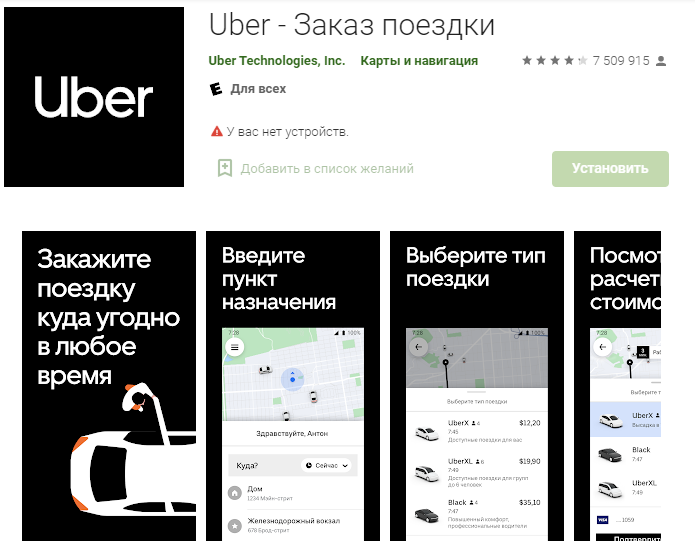
Как зарегистрироваться в Uber
Перед тем как пользоваться услугами сервиса, следует пройти процедуру регистрации в самой системе. Она состоит из нескольких шагов, которые мы подробно разберём.
Создание профиля на официальном сайте.
- Перейдите на страницу регистрации пользователя на официальном сайте сервиса.
- Введите и проверьте ваши персональные данные. Номер мобильного телефона используется для связи водителя и заказчика.

- Если у вас имеется специальный промокод, то нажмите Добавить промокод и введите его в появившейся строке.
- Нажмите на кнопку Регистрация.

- Повторно подтвердите номер телефона и созданный пароль. Теперь вы можете зайти в свой аккаунт.
Вызвать такси можно и с помощью мобильного приложения, и через официальный сайт. Первый способ гораздо быстрее, т. к. сервисом моментально будет определено ваше местоположение. Это позволит выбрать машину, находящуюся к вам ближе всего.
После создания своей учётной записи можно установить на смартфон приложение Uber. Пользователи Android могут найти его в Google Play, а держатели устройств iOS – в AppStore.
Как оформить заказ
Как говорилось выше, заказать такси можно как в программе для смартфона, так и на сайте сервиса. Подробно разберёмся с первым вариантом.
- Запустите заранее установленное приложение. Войдите в свой личный кабинет, введя учётные данные.
- Если у вас будет запрашиваться разрешение на использование спутниковой навигации, следует выбрать Разрешить.
- Кликните Куда? и укажите место, куда вас следует доставить.

- Просмотрите карту с находящимися рядом машинами, изучите их параметры и стоимость пути. Внимательно ознакомьтесь с каждым предложением. При необходимости можно задать интересующие вас вопросы самому перевозчику: ко скольки он сможет приехать, сколько мест в автомобиле и т. п.
- Ознакомьтесь с приблизительной стоимостью. Программой самостоятельно будет проложен маршрут, а вам будет показана примерная стоимость пути. Цены значительно различаются в различных регионах. Зачастую Uber бывает дороже обыкновенных такси, что связано с загруженностью дорог. Заранее обратите внимание на этот момент, чтобы выбрать наилучшее время для дороги.

- Кликните Заказать Uber.
- Укажите место для подъезда водителя. Если ваше текущее местоположение было определено корректно, то подтвердите его. Если нет – измените место посадки на необходимое.
- Ждать машину следует в строго указанном вами месте, чтобы не тратить время. На смартфоне будет указываться примерное время ожидания.

- Выберите способ оплаты. Вы можете произвести оплату наличными, банковской картой или некоторыми электронными системами платежей (Google Pay, PayPal). Чаевые не являются обязательными, но приветствуются.

- Оцените поездку. Лишь максимальная оценка считается положительной. Если вы поставите более низкую оценку, то рейтинг водителя понизится, а вам будет предложено меньшее количество доступных автомобилей.
В Uber имеется возможность вызвать такси на конкретное время. Для этого:
- Кликните на кнопку машины с часами рядом со строкой Куда?.

- Выберите запланированное время и дату.

- Определитесь с автомобилем и подтвердите заявку.
Стоит отметить, что иногда даже в запланированное время рядом нет машин. От этой неприятной ситуации никак не застраховаться. Следует лишь размещать заявку как можно раньше, и тогда водители обязательно найдутся.
Как отменить заявку
Если вы заказали Uber на определённое время, то отменить заявку очень просто:
- Перейдите в Настройки – Ваши поездки – Предстоящие.
- Кликните Отмена.
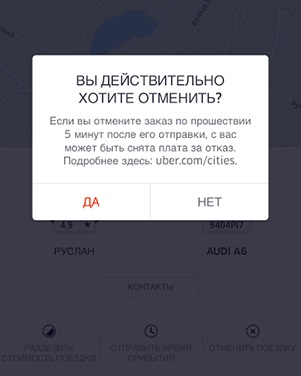
В случае, когда таксист ещё не успел принять заказ, у вас есть немного времени на его отмену. Для этого зайдите в белую нижнюю панель и выберите Отменить. В этом случае с вас не будет взята никакая комиссия. Если же заказ был обработан, то за его отмену с вас будет списана некоторая сумма.
Особенности оплаты Uber
Опубликована официальная информация, что если поездка продолжалась по времени дольше планируемого, то в итоге к конечной стоимости дороги может быть прибавлена некоторая сумма.
Если маршрут предполагает проезд по платной территории (зона аэропорта, платная дорога), то оплата за данную услугу (независимо от того, какой способ оплаты вы выбрали), будет сложена с итоговой стоимостью всего пути. Поэтому всегда стоит быть готовым к лишним денежным расходам.
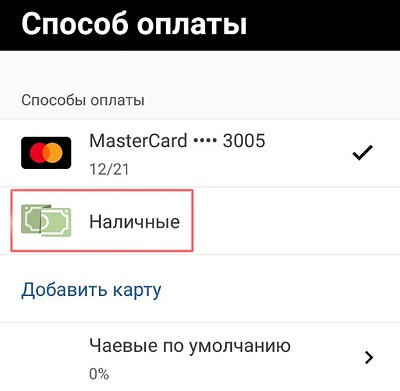
Дополнительные опции
В приложении Uber имеется ряд дополнительных функций. Разберём некоторые из них.
Добавление промежуточного адреса
Вы можете добавить в ваш маршрут несколько остановок. Если вы вносите корректировки непосредственно в поездке, то водитель может вас бесплатно ждать на протяжении 3 минут. Если вы превысите это время, то стоимость дороги будет расти с каждой минутой. Для того, чтобы добавить адрес:
- В программе выберите место прибытия.
- Для добавления остановки нажмите + и кликните Добавить остановку. Укажите её адрес.
- При необходимости вы можете указать ещё одну остановку.
- Далее оформляйте заказ, как это описывалось выше.
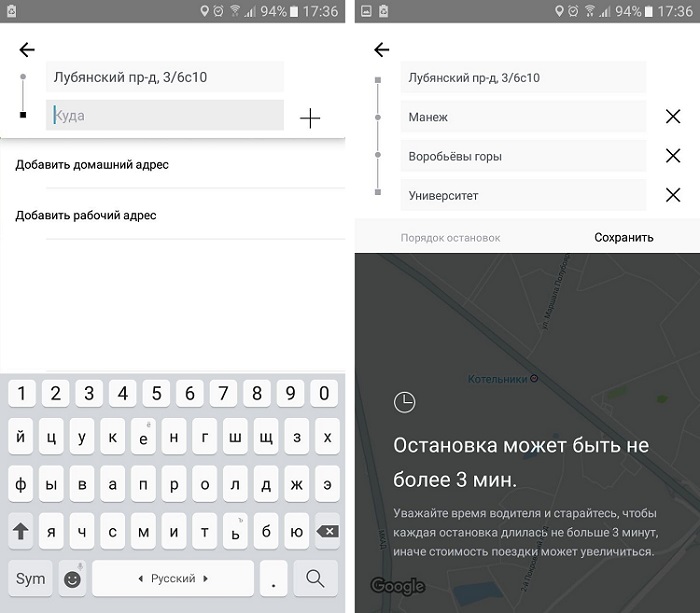
Удаление истории поездок
В интернете было много споров о том, как удалить историю проездов в Uber. Некоторые говорят, что это возможно, а некоторые дают абсолютно нереальные советы. Однако, как заявлено официальными источниками, удалить историю заказов абсолютно невозможно. Единственное решение – это полное удаление своей учётной записи.
Изменение маршрута
У пассажира имеется возможность изменить маршрут, а именно конечный пункт назначения. Сделать это можно до того, как водитель нажал Завершить поездку на своём устройстве.
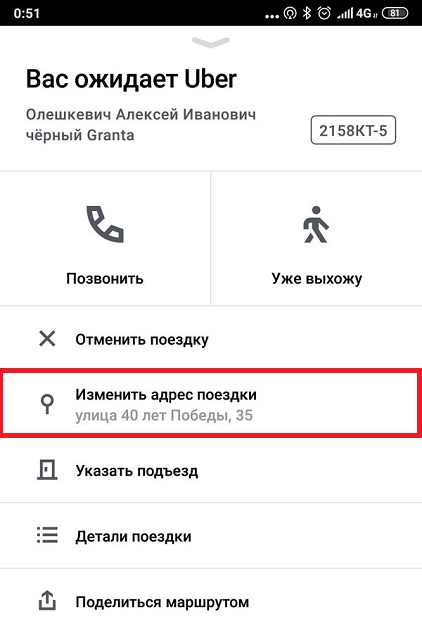
Для изменения конечной остановки нажмите на строчку Ввести пункт назначения и введите новый адрес.
Распечатка квитанции
После каждой завершённой поездки на вашу электронную почту отправляется чек, который можно распечатать в любое удобное время. Если вы удалили эти письма, то не стоит паниковать, так как в любой момент их можно запросить заново. Для распечатки квитанции:
- Откройте полученное письмо на электронной почте.
- Нажмите на слово Печать или на соответствующую иконку. В разных сервисах интерфейс может несколько различаться.
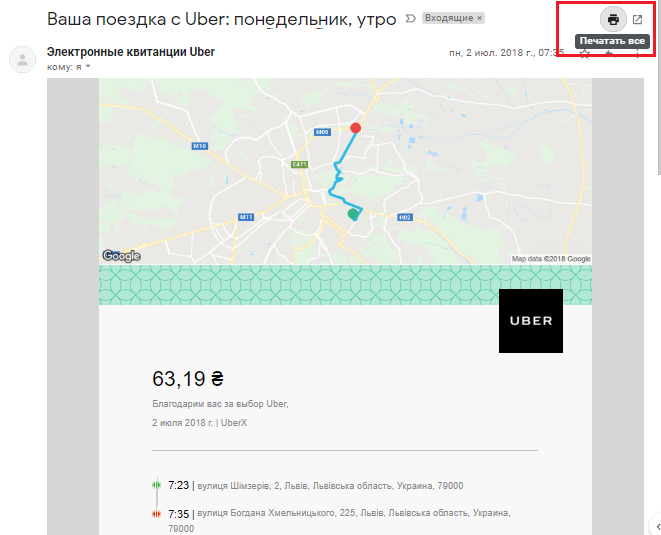
Как удалить аккаунт Uber
Удаление аккаунта может проводится по различным причинам. Кто-то хочет отвязать банковскую карту, кто-то хочет очистить историю поездок. Так или иначе, удалить свой аккаунт самостоятельно у вас не получится. Для этого вам придётся обратиться в службу поддержки с соответствующим заявлением, а именно:
- Откройте мобильное приложение.
- Пройдите по пунктам Помощь – Аккаунт, оплата, списания – Настройки аккаунта и Рейтинг – Удалить мой аккаунт.
- В верхней строке напишите Я хочу удалить свой аккаунт, а в нижней – причину этого действия.
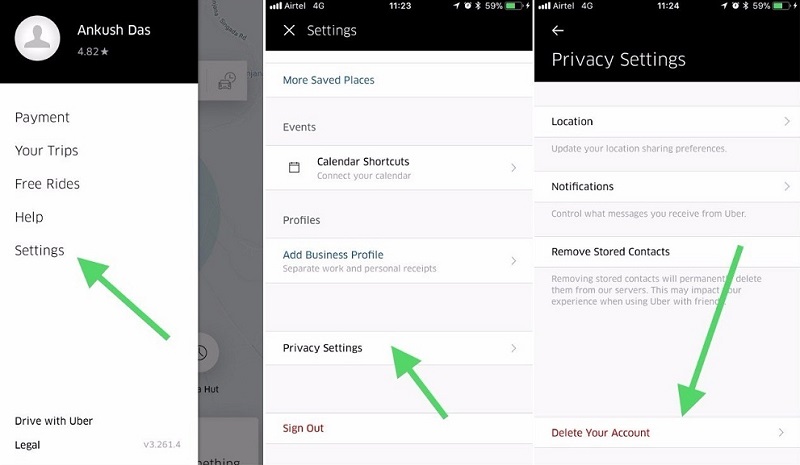
Таким образом, мы подробно разобрались с работой в мобильном приложении Uber. Этот сервис имеет широкий функционал и приемлемые цены. Внимательно изучайте предложенные варианты и выбирайте наиболее выгодный из них. При наличии вопросов обращайтесь к нам в комментариях. Мы будем очень благодарны за лайк и репост этой статьи.
Как пользоваться сервисом Uber
Дата публикации: 22 октября 2018 .
Категория: Автотехника.
Хоть такси и является очень удобным методом передвижения в случае, если нужно добраться, то того или иного места, далеко не всегда таксомоторные службы радуют расторопностью. Это объясняется тем, что, если пассажиру нужно немедленно отправиться в поездку, рядом с его местоположением может элементарно не оказаться свободной машины. Поэтому приходится обзванивать несколько служб, прежде чем удастся найти наиболее удобный вариант. Все это занимает много времени, а ценник услуг зачастую завышен.
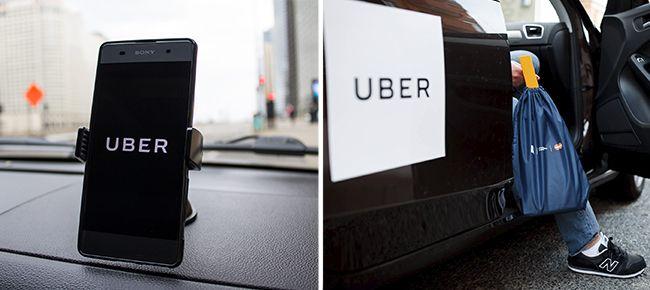
С 2013 года в РФ появился сервис «Убер», который с огромной скоростью стал набирать популярность сначала в самых крупных, а потом и в небольших городах страны. На сегодняшний день услугами Uber пользуются миллионы людей, которые не только заказывают такси, но и являются водителями. Поэтому, тем, кто еще не знаком с данным сервисом будет интересно узнать тонкости его работы.
Что такое Uber
Говоря простыми словами «Убер» — это приложение, которое позволяет в реальном времени находить ближайших свободных водителей и самостоятельно формировать заказ. Как только таксист, также зарегистрированный в сервисе, принимает заявку, происходит автоматический расчет времени и стоимости заказа.
В «Убер» таксисты работают на своих собственных машинах. По большому счету это такие же пользователи, которые просто скачали приложение и начали зарабатывать деньги. Поэтому на ТС не устанавливается никаких опознавательных знаков, логотипов Uber и прочей таксистской атрибутики.
Чтобы клиент мог идентифицировать нужное авто, ему на телефон приходит информация с маркой машины, ее цветом и номером. После завершения поездки услуга оплачивается наличными, виртуальными деньгами или при помощи банковской карты, которая привязана к личному кабинету клиента в «Убер».
Как зарегистрироваться в Uber
Чтобы создать свой аккаунт необходимо выполнить несколько простых шагов:
- Перейти на официальный сайт сервиса и кликнуть на кнопку «Зарегистрироваться».
- Указать свое имя, фамилию, номер телефона и адрес электронной почты.
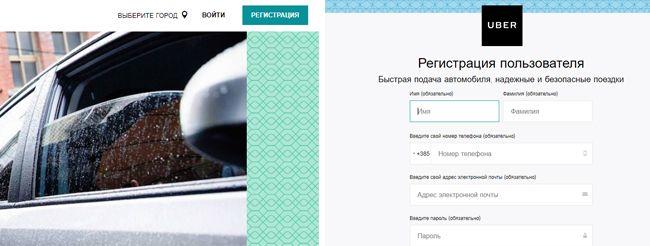
- Подтвердить регистрацию.
- Выбрать в качестве кого регистрируется новый пользователь (Driver – водитель, Rider — пассажир).
- После повторного подтверждения номера телефона и пароля, откроется страница личного кабинета.
Осуществлять заказ машины можно как с компьютера, так и с мобильного телефона. Последний вариант более удобный, так как сервис быстро определит месторасположение пассажира по геолокации и предложит наиболее удобные варианты.
Как оформить заказ
После открытия приложения (можно скачать в AppStore или Google Play), оно автоматически определит, где находится пользователь. Останется только:
- Указать пункт назначения в строке «Куда».
- Подтвердить место посадки или указать другой адрес.
- Изучить список предложенных автомобилей и выбрать наиболее подходящий по цене и другим предпочтениям.
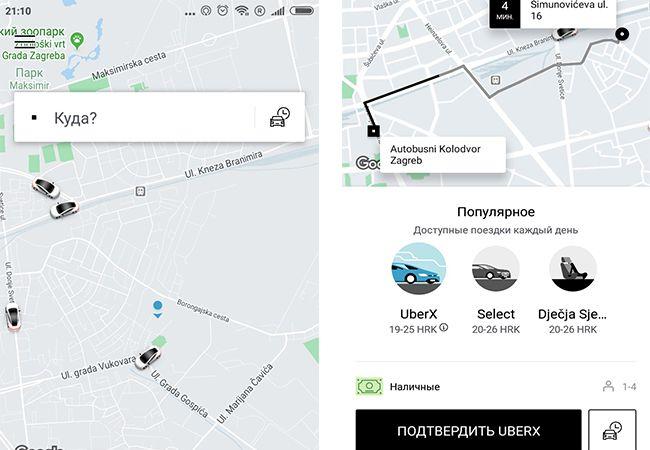
Полезно! На этом этапе заказа можно ознакомиться с каждым предложением. Например, можно уточнить, сколько пассажиров помещается в машину, во сколько обойдется ожидание водителя и как скоро он сможет прибыть в назначенное место.
- Подтвердить выбор.
- Указать способ оплаты (кредиткой, дебетовой картой, Google play или наличными средствами).
- Дождаться, пока водитель тоже вышлет свое подтверждение.
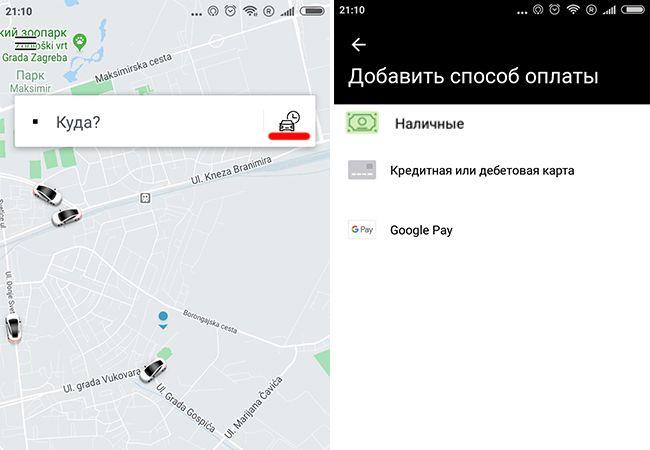
Если кликнуть на иконку машины с символом часов, то в этом случае поездку можно будет запланировать на конкретное время. Необходимо указать дату и время предполагаемого отъезда. Однако всегда нужно учитывать, что конечная стоимость услуги может быть чуть больше.
Особенности оплаты Uber
На официальном сайте есть информация о том, что конечная цена услуги может быть увеличена, если дорога заняла больше времени, чем планировалось. Также возможно пассажиру потребуется остановиться у магазина или в любом другом месте. Некоторые во время поездки вспоминают, что им нужно заехать по другому адресу или «подхватить» друга. Если клиент задерживается, и автовладелец вынужден его ждать, то это также увеличивает стоимость.
Полезно! Иногда в момент заказа стоимость поездки не отображается. В этом случае клиент все равно может оформить заказ. Конечная цена будет рассчитана, как только пассажир доедет до точки назначения.
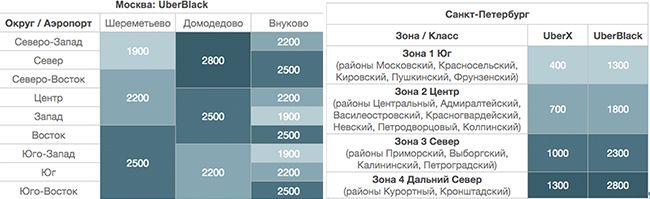
Стоит учитывать, что во время поездки может потребоваться проехать отрезок платной автомагистрали, заехать на территорию аэропорта или другую зону, которая предполагает дополнительную оплату. Водитель не имеет права просить пассажира оплачивать такие расходы наличными, отдельно от общего счета. Автовладелец лично вносит плату, но в конечном итоге эта сумма списывается со счета клиента или плюсуется к конечной стоимости поездки. Это значит, что по завершении путешествия, оплачивая «Убер» наличными, нужно быть готовым к таким дополнительным расходам.
Полезно! Водитель может оплатить дорожный сбор по коммерческому тарифу, однако с клиента будет все равно снята полная сумма услуги.
Уменьшить конечную стоимость можно в том случае, если пассажир путешествует с другом. В этом случае каждый оплачивает свою часть, однако для нужно произвести несколько дополнительных манипуляций.
Как разделить стоимость поездки с другим пассажиром
Эта услуга пользуется огромной популярностью, так как очень часто поездки совершаются целыми компаниями товарищей. Для того, чтобы ей воспользоваться:
- Заказываем поездку (указываем откуда нас забрать и куда отвезти).
- Находим в нижней области экрана смартфона кнопку «Разделить стоимость». Если на мобильном устройстве установлена новая версия приложения, то необходимо провести пальцем по экрану сверху вниз, выбрать тип оплаты и кликнуть «Разделить стоимость».
- Указываем контактные данные остальных пассажиров, которые также будут участвовать в оплате.
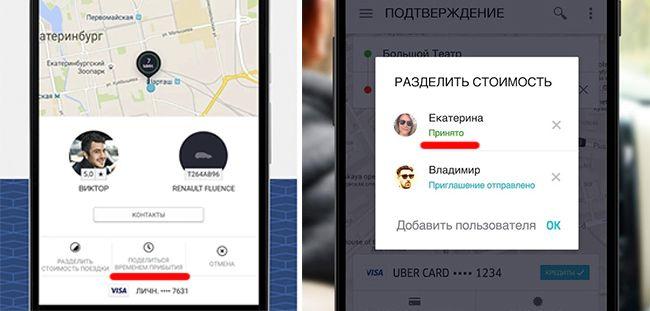
Полезно! Услуга платная, каждый пассажир должен будет оплатить комиссию в размере 25 центов (примерно 16 рублей).
После этого каждый указанный пассажир получит соответствующее извещение. Сумма поездки будет разделена между всеми, кто принял предложение. Если один из пассажиров отказывается вносить деньги или на его счету недостаточно средств, то его часть платежа списывается с основного заказчика.
Важно! Разбить общую стоимость заказа после завершения поездки нельзя.
Дополнительные опции
Согласно условиям сервиса, одним аккаунтом может владеть только один пользователь старше 18 лет. Однако у Uber есть дополнительная опция «Семейный профиль». Это значительно упрощает оплату поездки и позволяет организовывать путешествия более удобным образом.
Для того, чтобы создать такой профиль:
- Открываем настройки приложения.
- Находим раздел «Профиль», нажимаем на него и активируем «Добавить семейный профиль».
- Выбираем предпочтительный способ оплаты.
- Указываем члена семьи (откроется список контактов) и отправляем ему приглашение.
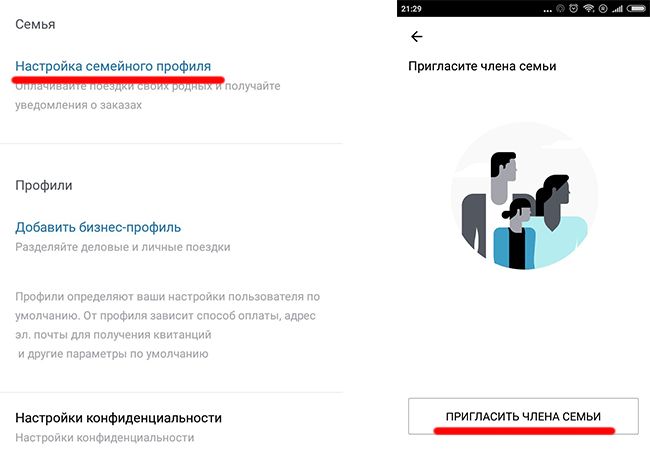
Приглашать родственников можно по одному. Как только первый из приглашенных примет предложение, можно отправить заявку другому пользователю.
Еще одна удобная опция – это возможность отправки статуса своей поездки любому пользователю из списка контактов. Для этого, находясь в дороге, достаточно открыть приложение, пролистнуть экран вниз и выбрать «Отправить статус». После этого останется выбрать нужный контакт и скинуть ему свои координаты и прочие данные.
Многих интересует возможность поездки с питомцами. Согласно законодательству, животные-поводыри могут сопровождать своего хозяина в любом месте. То же самое касается и поездок в такси. Однако, если речь идет о четвероногом питомце, то предварительно лучше уточнить возможность его перевозки у водителя выбранного авто. Для этого достаточно перейти в приложении на информацию о водителе, выбрать раздел «Контакты» и совершить вызов или отправить ему текстовое сообщение. Вполне возможно, что он не ответит, так как следит за дорогой. Поэтому лучше на всякий случай приготовить клеенку и переноску для животного. В случае, если клиент уже случайно сформировал заказ, но потом решил, что ему подойдет другой вариант, он может отменить услугу.
Как отменить заявку
Если заказ был сделан заранее, то:
- Переходим в настройки и находим раздел «Ваши поездки», выбираем «Предстоящие».
- Нажимаем кнопку «Отменить». При необходимости можно внести изменения.
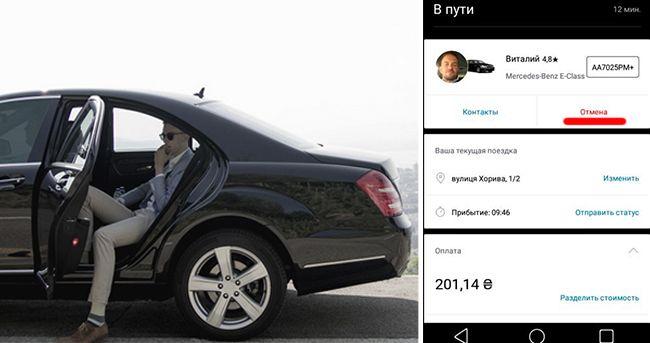
Если водитель еще не принял заказ (обычно на это у него есть 1 минута), то нужно быстро нажать на белую панель внизу (не переходя в настройки) и кликнуть «Отменить». После этого останется только подтвердить свои действия. В этом случае никаких комиссий оплачивать не нужно.
Однако, если водитель уже принял заказ, то за его отмену со счета пользователя могут списать небольшую сумму. При необходимости отменить поездку можно и во время движения. Для этого нужно попросить водителя остановить авто и произвести перерасчет.
В заключении
Так как практически каждый владелец авто может стать партнером Uber, нужно проявлять осторожность при заказе такого такси. Поэтому стоит лишний раз сообщить кому-то из близких номер и марку машины, на которой планируется поездка.
Приложение Uber Russia
Приложение Uber для российских пользователей называется Uber Russia, функционал сервиса прост в использовании, но имеет свои особенности в настройках.

Где скачать приложение Uber?
Приложение для вызова такси можно бесплатно скачать в магазинах приложений:
- App Store для iPhone, Ipad;
- Play Market для устройств на Android.
Если вы наберёте на площадках App Store или Play Market название сервиса, то в результатах будут выданы 2 страницы:
- Uber;
- Uber Russia.
Выберите для скачивания приложение Uber Russia (Убер Раша).

Почему произошла такая градация — мировая фирма по перевозки пассажиров Uber обрела лидирующее положение на рынках городов разных стран за счёт выгодных скидок для пассажиров и системы вознаграждений для водителей. Но в России компания потерпела фиаско, так и не добившись успеха.
Компании Яндекс.Такси и Uber объединились в пределах России. Поэтому на интернет-площадках iOS и Android доступно оригинальное приложение Uber (Убер, Юбер) и новое, разработанное штатом Яндекса.
Оригинальный сервис применяется для вызова машин за границей, а для заказа такси в России нужно пользоваться новой версией — Uber Russia. Она сохранила интерфейс и функционал мирового сервиса, но по вызову приедет машина из таксопарка партнёров Яндекса.Такси.
Для работы водителем скачайте приложение Uber Driver Russia (Убер Драйвер).
Как пользоваться приложением
После установки требуется активировать сервис, далее можно заказывать подачу машин в любое время и место.
Как установить мобильное приложение?
Установка происходит бесплатно:
- Загрузите приложение в онлайн-магазине.
- Нажмите на эмблему, появившуюся на экране после установки, либо откройте программу прямо в онлайн-маркете.
- В первый вызов автомобиля необходимо зарегистрировать аккаунт для заказа. Введите свой мобильный номер. На указанный телефон поступит СМС-сообщение с шестизначным кодом.
- Сервис запросит разрешение на доступ к геолокации, принцип работы современных таксопарков в определении местоположения пассажира по спутниковым данным.
- После определения местоположения, вызов машины станет доступным.
Как заказать такси через приложение?
Руководство для вызова машины:
- Чтобы заказать машину, нажмите на графу «Куда?». Откроется новое окно, где сможете ввести адрес места назначения или указать его на карте. Если нужно вызвать машину для другого человека, измените место отправления.
- Выберите тариф — UberX, Select, Select+, Black или По умолчанию выбор стоит на первом, самом дешёвом, стандартном тарифе.
- Нажмите на кнопку «Подтвердить», вы увидите, как производится поиск такси. Как только машина будет найдена и заказ взят, на экране появится уведомление о принятии заказа с информацией о водителе, марке машины и государственном номере. Здесь же отобразится расчётное время прибытия авто, а на карте можно следить за движением автомобиля к пассажиру.
- После посадки пассажира в машину, водитель начнёт поездку, о чём клиент получит уведомление на телефон с возможностью следить за маршрутом.

Как оплатить заказ картой?
В настройках программы доступен выбор расчёта в разделе «Способа оплаты» → «Картой». Также при каждом конкретном вызове предусмотрены кнопки для изменения способа оплаты — картой либо наличными.
Чтобы оплачивать поездки банковской картой, привяжите её к аккаунту. Следуйте инструкции:
- Откройте меню.
- Выберите строку «Способы оплаты».
- Нажмите кнопку «Добавить карту».
- В новой форме укажите реквизиты — номер карты, срок действия и код СVV. Вы можете нажать на значок камеры и навести фокус на лицевую сторону карты — данные будут автоматически считаны.
- Сервис произведёт проверку платёжеспособности — с карты спишут тестовую сумму (до 10 рублей) с возвратом через определённое время.
- После удачной проверки программа предложит выбрать процент чаевых — 5%, 10% и 15%. Отказ от них — выбор ставки 0%. В будущем размер чаевых подлежит изменению.
Как отменить заказ?
Можно отменить поездку, как до назначения водителя, так и после принятия заказа таксистом. Для отмены текущего заказа на экране приложения есть кнопка с соответствующим названием. Желательно указать причину отмены:
- ошибочный заказ;
- просьба водителя об отмене;
- длительное ожидание подачи авто;
- водитель вез пассажира по неверному маршруту;
- пассажир уехал на другом автомобиле.
Уточнение нужно для улучшения качества обслуживания клиентов.
Настройки приложения
Как получить отчет о поездке?
Для просмотра отчёта по заказу в меню предусмотрен раздел «История поездок». Выбрав любой заказ, пользователь увидит информацию о:
- стоимости заказа;
- способе оплаты;
- сумме чаевых;
- сумме заказа без чаевых;
- имени таксиста;
- цвете, марке, модели и госномере машины;
- тарифе;
- реквизитах перевозчика — ИП или ООО, включая номер ОГРН и юридический адрес;
- о партнёре — название, ОГРН и адрес.
Чтобы получать отчёты о каждой поездке, добавьте в аккаунт электронную почту, на которую будут отправлять сведения о заказах.
Как получить электронный чек?
Получить электронных чек можно в разделе «История поездок» —выберите искомый заказ, откройте его. Напротив стоимости будет кнопка для перехода к электронному кассовому чеку.
Согласно законодательству РФ электронные документы приравниваются к бумажным, при необходимости продемонстрируйте квитанцию прямо на экране телефона.
Как включить уведомление «Не звонить»?
Уведомление «Не звонить» включается в разделе «Настройки». Достаточно переставить флажок напротив строки, и водитель не сможет звонить пассажиру.
Как сменить язык приложения?
Смена языка для системы iOS производится только путём изменения языка устройства:
- перейдите в настройки телефона или планшета.
- выберите строку «Основные» и далее «Язык и регион».
- нажмите на кнопку «Изменить». В списке приоритетных языков поднимите на первое место необходимый язык.
На смартфонах для Android переход осуществляется в приложении. В меню «Настройки» перейдите в раздел «Язык», установите нужный язык.
Популярные вопросы
Можно ли вызвать такси без приложения?
Такси Убер нельзя вызвать через официальный сайт или по номеру телефона.
Как выйти из приложения?
Для выхода из программы:
- Откройте меню и нажмите на номер телефона.
- Внизу появится кнопка «Выход из профиля».
Почему не получается открыть программу?
Причинами являются сбои в работе самой программы либо неполадки в функционировании устройства. Перезагрузите смартфон и попробуйте запустить приложение.
Почему приложение вылетает?
Если сервис «выкидывает» пользователя без возможности осуществить поездку, то значит, произошла ошибка в разработке. Напишите в службу поддержки через сайт фирмы либо в специальной форме в магазине PlayMarket или App Store на странице приложения. Попробуйте удалить и установить сервис заново.
Как обновить приложение?
Откройте онлайн-магазин, через который приложение было установлено, во вкладке обновления нажмите на значок Uber Russia, если к нему доступен апгрейд. По умолчанию обновление приложения происходит автоматически. Обновление обязательно после уведомления «Обновите приложение. Эта версия приложения больше не поддерживается.»
Как очистить историю?
Единственный способ — вручную удалить каждую совершённую поездку.
- В меню приложения перейдите во вкладку «История поездок»
- Нажмите на заказ, прокрутите информацию вниз до кнопки «Удалить поездку».
Как удалить банковскую карту из приложения?
Для удаления привязанной карты откройте меню и раздел «Способы оплаты»:
- Нажмите на кнопку «Изменить».
- Напротив строки карты нажмите на знак урны.
- Банковская карта будет удалена мгновенно. Можно добавить её снова с повторной проверкой.
Приложение Uber Russia
Приложение Uber такси делает предварительный расчёт стоимости поездки, прокладывает маршрут и позволяет пользователю не только заказать машину, но и выбрать себе желаемый уровень комфорта в пути.
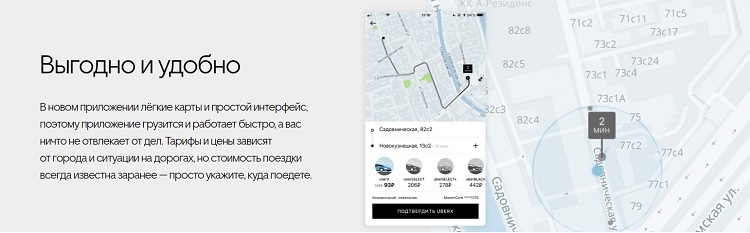
Где скачать приложения Uber такси для клиентов?
Приложение Uber Russia – так называется международный сервис для пассажиров на территории РФ. Скачать мобильное приложение можно бесплатно в интернет-магазинах Google Play и App Store, на устройства с операционной системой Android 4.1 и выше, iOS 10.0 и новее. Совместимо с iPhone и iPad.
Другой вариант – загрузить Uber Russia с официального сайта. Внизу главной страницы размещены ссылки на скачивание.
Чтобы начать пользоваться приложением:
- нажмите на кнопку «Установить»;
- пройдите регистрацию в Uber Russia;
- сделайте заказ такси.

Для работы водителем установите приложение Uber Driver Russia (Убер Драйвер).
Как заказать такси через приложение Uber Russia?
Только зарегистрированный клиент может воспользоваться услугой вызова такси. После установки программы, откройте её и нажмите на кнопку «Вход или регистрация». На дисплее телефона появится форма для заполнения. Внесите имя пользователя, действительный номер мобильного телефона и адрес электронной почты. Нажмите кнопку «Регистрация».
После активации профиля в приложении Uber Russia, служба заказа такси дарит промокод на первую поездку.
Инструкция по заказу автомобиля:
- Откройте приложение Uber Russia.
- Подтвердите место посадки.
Если вызываете такси другу, стоит изменить пункт отправления и добавить номер телефона в «Пожеланиях».
- Выберите поле «Куда». Укажите адрес (можно просто поставить отметку на карте).
- Установите тариф. Пассажирам доступны —UberX, Select, Select+, Black или Kids. По умолчанию будет применен стандартный тариф.
- Подтвердите заказ машины, нажав на кнопку с соответствующим название.
- Дождитесь сообщения о принятии вызова. В уведомлении будет информация о времени подачи машины, её марке и номере, данные о таксисте.
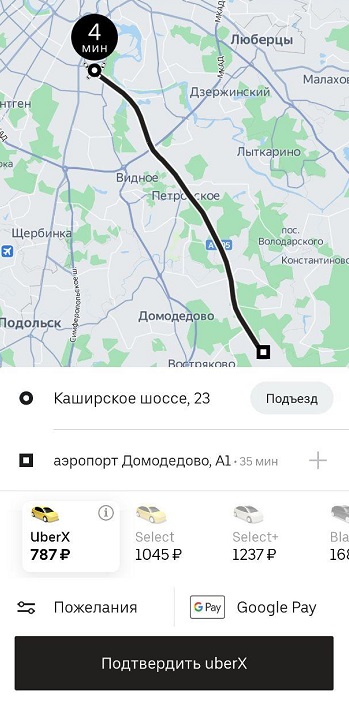
Преимущество Uber Russia — можно отслеживать маршрут по карте.
Как отменить заказ?
Если планы поменялись или время ожидания машины не устраивает, в приложении для клиентов легко отменить заказ. Отмену допустимо сделать в любое время, даже после подтверждения водителем заказа. Откройте Uber Russia, найдите кнопку «Отмена» на главном экране.
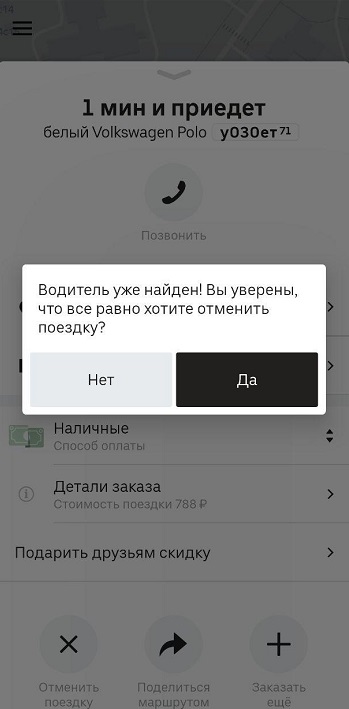
При оформлении отказа обязательно укажите причину:
- ожидание машины слишком длительное;
- ошибочное оформление заказа;
- поездка по некорректному маршруту.
Способы оплаты
Поездку можно оплатить безналичным платежом по карте. Оплата услуг наличными действует только в некоторых городах.
Также совершить оплату поездки можно с помощью платёжной системы Google Pay или Apple Pay. Приложение Uber Russia позволяет менять способы оплаты, привязывать к профилю больше одной банковской карты.

Как добавить или удалить карту?
Привязать и удалить карту можно во вкладке «Способы оплаты» главного меню.
Краткое руководство по привязке банковской карты:
- Нажмите «Добавить карту».
- Укажите реквизиты прикрепляемой банковской карты: срок действия, номер карточки, CVV.
- Выберите процент допустимых чаевых — 0, 5,10 или 15%.
В будущем способ платежа легко изменить, как и процент начисляемых с поездки чаевых таксисту.
Удаление банковской карты из приложения проводите в том же разделе «Способы оплаты». Нажмите «Изменить». Рядом с привязанной дебетовой или кредитной картой появится «Урна». Нажмите на кнопку, удаление произойдет мгновенно.
Где можно ознакомиться с тарифами Uber такси?
Откройте вкладку «Информация» в главном меню, найдите пункт «Тарифы». Ознакомьтесь с доступными тарифами и расценками.

Как просмотреть историю поездок?
Данные обо всех поездках хранятся в специальной вкладке «История заказов» в главном меню приложения для пассажиров. Чтобы просмотреть подробную информацию о любом заказе, достаточно открыть раздел на телефоне.
Как удалить поездку из истории заказов?
Чтобы удалить в приложении заказ за конкретное число, используйте вкладку «История заказов».
Далее следуйте инструкции:
- Найдите нужный заказ.
- Откройте его.
- Прокрутите вниз страницы.
- Нажмите на кнопку «Удалить поездку».
Удалить из истории можно любую оплаченную поездку.
Можно ли получить чек за поездку Uber такси?
Да, можно. Чек будет доступен в электронном формате. Чтобы заказать отправку электронного чека на e-mail, не забудьте добавить адрес в анкету при регистрации. Все данные о заказе сохраняются в блоке «История заказов». Найдите заказ по дате, откройте его. Рядом со стоимостью размещена ссылка для просмотра электронного кассового чека.

Промокоды Uber такси
Сервис Uber Russia регулярно предлагает скидки, участие в акциях и дарит промокоды на поездки:
- минус 40% на первые две поездки;
- скидка на 3 поездки при оплате через Google Pay.
Почему изменилась стоимость поездки?
В Uber Russia стоимость услуг рассчитывается динамически, то есть зависит от меняющихся во времени факторов:
- расстояние (учитывается наиболее удобный прогнозируемый маршрут);
- загруженность дорог;
- количество таксистов, пассажиров, пользующихся приложением в конкретный момент.
Стоимость поездки по одинаковому маршруту может различаться. Цена заказа в течение поездки изменится из-за дополнительных остановок по требованию пассажира, смены пункта назначения, ожидания клиента при подаче автомобиля более 3 минут.
Как оставить отзыв о поездке?
Услуги Uber Russia клиент оценивает звёздами. После доставки пассажира в пункт назначения на экране телефона появится окно с 5 звёздами, где 1 – очень плохо, 5 – отлично. Ставя звёзды, клиент оценивает сервис службы такси и работу таксиста. Жалобы подают в разделе «Служба поддержки» основного меню.